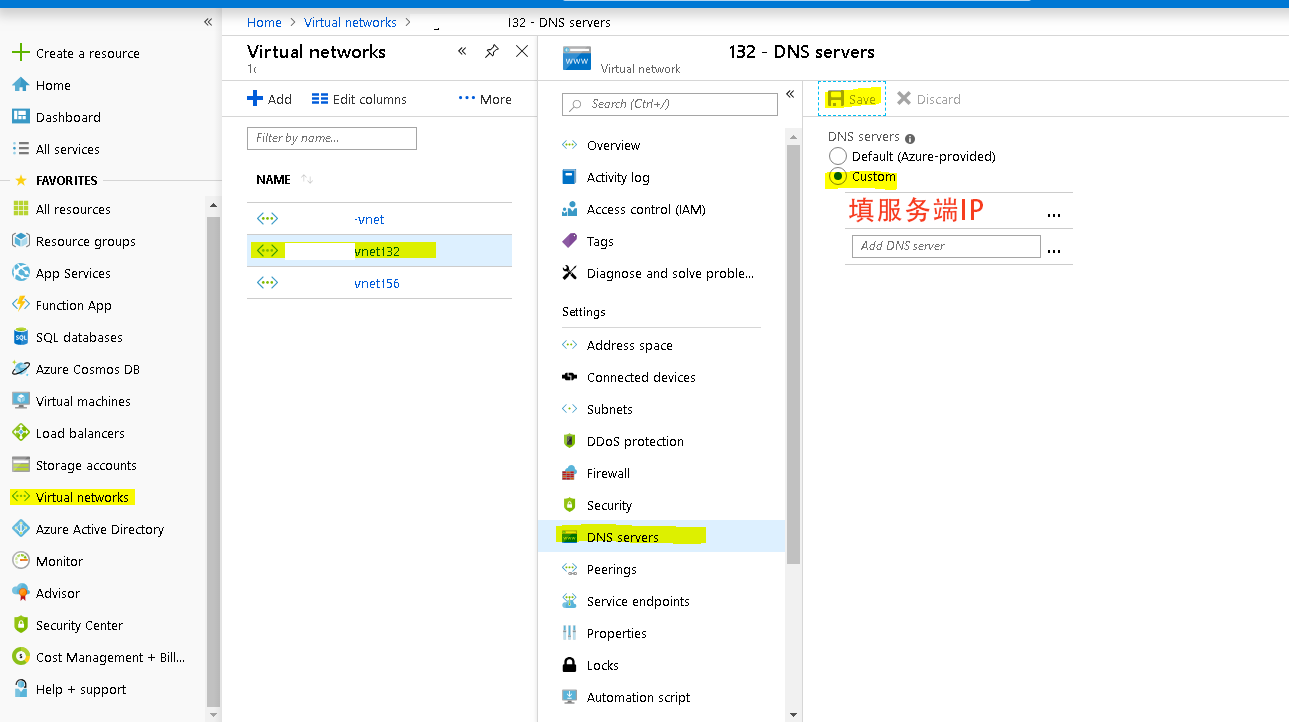官方发布地址:https://github.com/ab77/netflix-proxy
支持解锁 Netflix Hulu HBO Now Amazon Instant Video Crackle 等
更多详见 https://github.com/ab77/netflix-proxy/blob/master/proxy-domains.txt
先找个能看的 IP,用这台 VPS 作为服务端,本文服务端使用 Ubuntu18.04
apt-get update
apt-get -y install vim dnsutils curl
curl -fsSL https://get.docker.com/ | sh || apt-get -y install docker.io
mkdir -p ~/netflix-proxy
cd ~/netflix-proxy
curl -fsSL https://github.com/ab77/netflix-proxy/archive/latest.tar.gz | gunzip - | tar x --strip-components=1
./build.sh
安装完成后会输出 类似如下字段(切记留存)
netflix-proxy-admin site=http://服务端IP地址:8080/ credentials=admin:xxxxxxx
* testing netflix-proxy admin site... [ OK ]
WARNING: IPv6=Disabled
Change your DNS to 服务端IP地址 and start watching Netflix out of region.
Note: get http://unzoner.com if your app/service no longer works with DNS based solutions.
Done.
输出内容包括服务端管理面板的地址、管理员账号、密码、并提示将客户端DNS改成服务端IP
管理面板地址: http://服务端IP地址:8080/
管理员账号及密码:admin:xxxxxxx
确保防火墙端口开放,至此服务端搭建完毕
在配置客户端之前,先打开服务端管理面板,登录后添加客户端的IP,可以添加多个
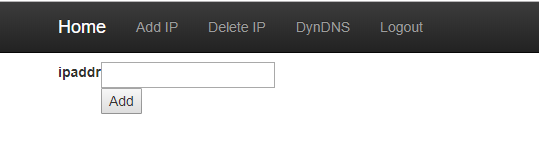
vi /etc/sysconfig/network-scripts/ifcfg-eth0
# 添加
DNS1="服务端IP地址"
# 保存退出
systemctl restart network.service
这时就可以测试了,如果不起作用重启一下。
使用客户端部署的SSR,到 https://ifconfig.co/ 检查IP是否为服务端IP地址,或者直接观看Netflix
Ubuntu18.04方法
修改
/etc/systemd/resolved.conf
取消DNS的注释,添加
DNS=服务端IP地址
重启检查是否生效
AWS更改DNS方法
参考:https://aws.amazon.com/premiumsupport/knowledge-center/ec2-static-dns-ubuntu-debian/
首先确定AWS绑定了静态IP
你会发现即使绑定了静态IP,按照常规方法查看网卡的配置信息仍是DHCP,且没有IP、DNS的设置,没关系。
修改
vi /etc/dhcp/dhclient.conf
supersede domain-name-servers 服务端IP地址;
保存退出后重启生效
DO更改DNS方法
开启 Private network
修改
vi /etc/dhcp/dhclient.conf
supersede domain-name-servers 服务端IP地址;
保存退出后重启生效
AZURE更改DNS方法
先绑定固定iP,然后更改DNS,详见下图